2021 CITROEN C3 AIRCROSS ECO mode
[x] Cancel search: ECO modePage 194 of 244
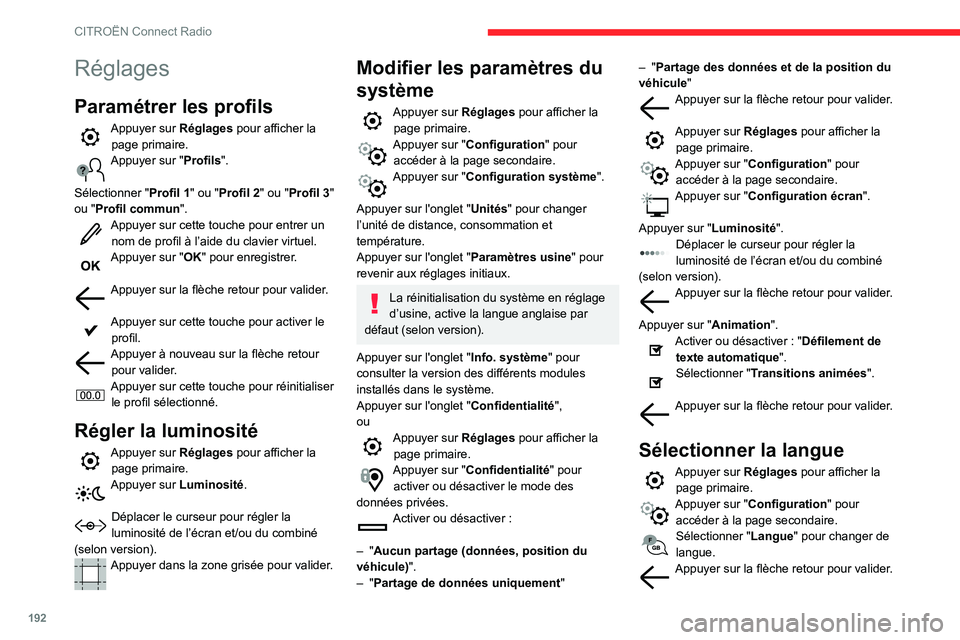
192
CITROËN Connect Radio
Réglages
Paramétrer les profils
Appuyer sur Réglages pour afficher la
page primaire.
Appuyer sur "Profils".
Sélectionner " Profil 1" ou "Profil 2" ou "Profil 3"
ou "Profil commun ".
Appuyer sur cette touche pour entrer un nom de profil à l’aide du clavier virtuel.Appuyer sur "OK" pour enregistrer.
Appuyer sur la flèche retour pour valider.
Appuyer sur cette touche pour activer le profil.Appuyer à nouveau sur la flèche retour pour valider.Appuyer sur cette touche pour réinitialiser le profil sélectionné.
Régler la luminosité
Appuyer sur Réglages pour afficher la
page primaire.
Appuyer sur Luminosité .
Déplacer le curseur pour régler la luminosité de l’écran et/ou du combiné
(selon version).
Appuyer dans la zone grisée pour valider.
Modifier les paramètres du
système
Appuyer sur Réglages pour afficher la
page primaire.
Appuyer sur "Configuration " pour
accéder à la page secondaire.
Appuyer sur "Configuration système".
Appuyer sur l'onglet " Unités" pour changer
l’unité de distance, consommation et
température.
Appuyer sur l'onglet " Paramètres usine" pour
revenir aux réglages initiaux.
La réinitialisation du système en réglage
d’usine, active la langue anglaise par
défaut (selon version).
Appuyer sur l'onglet " Info. système" pour
consulter la version des différents modules
installés dans le système.
Appuyer sur l'onglet " Confidentialité",
ou
Appuyer sur Réglages pour afficher la
page primaire.
Appuyer sur "Confidentialité " pour
activer ou désactiver le mode des
données privées.
Activer ou désactiver :
– "Aucun partage (données, position du
véhicule)".
– "Partage de données uniquement "
– "Partage des données et de la position du
véhicule"
Appuyer sur la flèche retour pour valider.
Appuyer sur Réglages pour afficher la
page primaire.
Appuyer sur "Configuration " pour
accéder à la page secondaire.
Appuyer sur "Configuration écran ".
Appuyer sur "Luminosité ".
Déplacer le curseur pour régler la luminosité de l’écran et/ou du combiné
(selon version).
Appuyer sur la flèche retour pour valider.
Appuyer sur "Animation".
Activer ou désactiver : "Défilement de
texte automatique".
Sélectionner "Transitions animées".
Appuyer sur la flèche retour pour valider.
Sélectionner la langue
Appuyer sur Réglages pour afficher la
page primaire.
Appuyer sur "Configuration " pour
accéder à la page secondaire.
Sélectionner "Langue" pour changer de
langue.
Appuyer sur la flèche retour pour valider.
Page 195 of 244
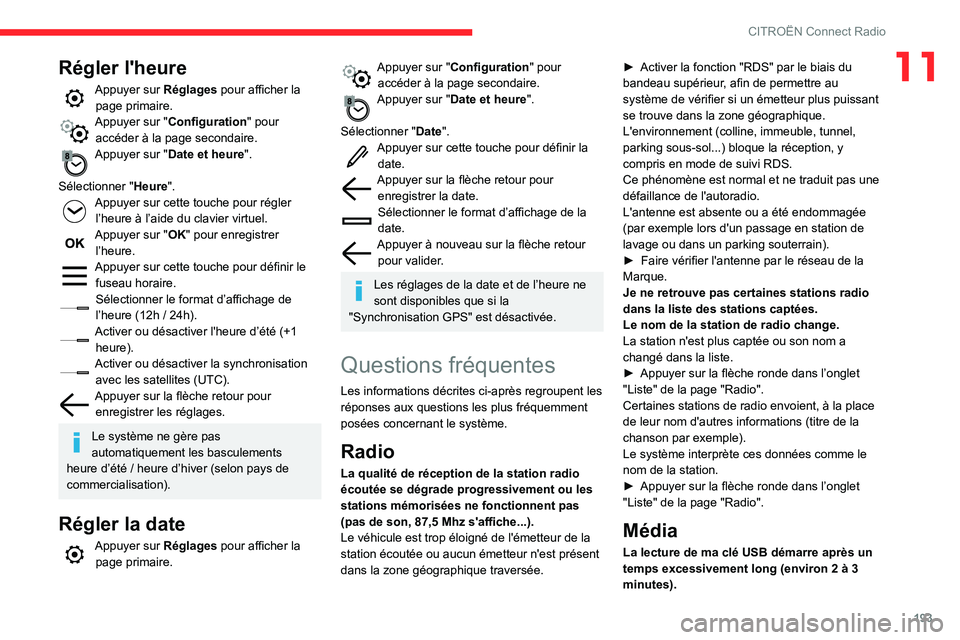
193
CITROËN Connect Radio
11Régler l'heure
Appuyer sur Réglages pour afficher la
page primaire.
Appuyer sur "Configuration " pour
accéder à la page secondaire.
Appuyer sur "Date et heure".
Sélectionner " Heure".
Appuyer sur cette touche pour régler l’heure à l’aide du clavier virtuel.Appuyer sur "OK" pour enregistrer
l’heure.
Appuyer sur cette touche pour définir le fuseau horaire.
Sélectionner le format d’affichage de
l’heure (12h / 24h).
Activer ou désactiver l'heure d’été (+1 heure).
Activer ou désactiver la synchronisation avec les satellites (UTC).
Appuyer sur la flèche retour pour enregistrer les réglages.
Le système ne gère pas
automatiquement les basculements
heure d’été / heure d’hiver (selon pays de
commercialisation).
Régler la date
Appuyer sur Réglages pour afficher la
page primaire.
Appuyer sur "Configuration " pour
accéder à la page secondaire.
Appuyer sur "Date et heure".
Sélectionner " Date".
Appuyer sur cette touche pour définir la date.Appuyer sur la flèche retour pour enregistrer la date.Sélectionner le format d’affichage de la
date.
Appuyer à nouveau sur la flèche retour pour valider.
Les réglages de la date et de l’heure ne
sont disponibles que si la
"Synchronisation GPS" est désactivée.
Questions fréquentes
Les informations décrites ci-après regroupent les
réponses aux questions les plus fréquemment
posées concernant le système.
Radio
La qualité de réception de la station radio
écoutée se dégrade progressivement ou les
stations mémorisées ne fonctionnent pas
(pas de son, 87,5 Mhz s'affiche...).
Le véhicule est trop éloigné de l'émetteur de la
station écoutée ou aucun émetteur n'est présent
dans la zone géographique traversée.
► Activer la fonction "RDS" par le biais du bandeau supérieur, afin de permettre au
système de vérifier si un émetteur plus puissant
se trouve dans la zone géographique.
L'environnement (colline, immeuble, tunnel,
parking sous-sol...) bloque la réception, y
compris en mode de suivi RDS.
Ce phénomène est normal et ne traduit pas une
défaillance de l'autoradio.
L'antenne est absente ou a été endommagée
(par exemple lors d'un passage en station de
lavage ou dans un parking souterrain).
► Faire vérifier l'antenne par le réseau de la Marque.
Je ne retrouve pas certaines stations radio
dans la liste des stations captées.
Le nom de la station de radio change.
La station n'est plus captée ou son nom a
changé dans la liste.
► Appuyer sur la flèche ronde dans l’onglet "Liste" de la page "Radio".
Certaines stations de radio envoient, à la place
de leur nom d'autres informations (titre de la
chanson par exemple).
Le système interprète ces données comme le
nom de la station.
► Appuyer sur la flèche ronde dans l’onglet "Liste" de la page "Radio".
Média
La lecture de ma clé USB démarre après un
temps excessivement long (environ 2 à 3
minutes).
Page 197 of 244
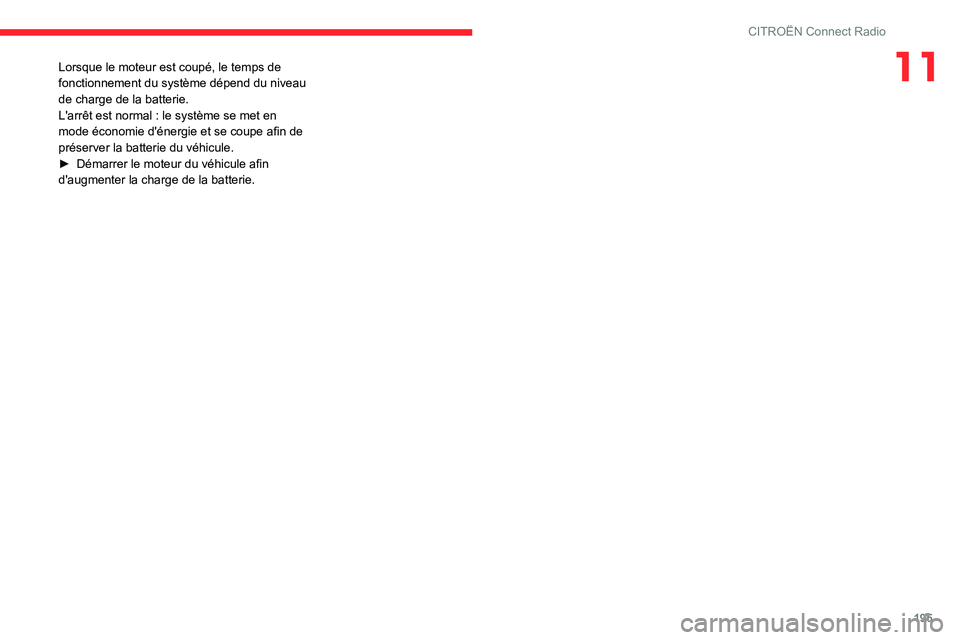
195
CITROËN Connect Radio
11Lorsque le moteur est coupé, le temps de
fonctionnement du système dépend du niveau
de charge de la batterie.
L'arrêt est normal : le système se met en
mode économie d'énergie et se coupe afin de
préserver la batterie du véhicule.
► Démarrer le moteur du véhicule afin d'augmenter la charge de la batterie.
Page 198 of 244

196
CITROËN Connect Nav
CITROËN Connect Nav
Navigation GPS -
Applications - Autoradio
multimédia - Téléphone
Bluetooth
®
Les fonctions et réglages décrits varient
selon la version et la configuration du
véhicule.
Pour des raisons de sécurité et parce
qu’elles nécessitent une attention
soutenue de la part du conducteur, les
opérations suivantes doivent être réalisées
véhicule à l’arrêt
et contact mis :– Le jumelage du smartphone au système en Bluetooth.– L'utilisation du smartphone.– Les connexions aux applications CarPlay®,
MirrorLinkTM ou Android Auto (certaines
applications interrompent leur affichage à la
reprise du roulage).
– Les réglages et paramétrages du système.
Le système est protégé de manière à
fonctionner uniquement sur le véhicule.
L'affichage du message Mode économie
d'énergie signale la mise en veille imminente.
Il est possible de télécharger les mises à
jour du système et des cartographies, sur
le site de la Marque.
La procédure de mise à jour y est également
disponible.
Les codes sources OSS (Open Source
Software) du système sont accessibles
aux adresses suivantes :
https://www.groupe-psa.com/fr/oss/
https://www.groupe-psa.com/en/oss/
Premiers pas
Moteur tournant, un appui permet de couper le son.
Contact coupé, un appui met le système en
marche.
Réglage du volume sonore.
Utiliser les touches disposées de chaque côté
ou en dessous de l'écran tactile pour accéder
aux menus, puis appuyer sur les boutons
matérialisés de l'écran tactile.
Selon modèle, utiliser les touches "Source" ou
"Menu" disposées à gauche de l'écran tactile
pour accéder aux carrousels des menus, puis
appuyer sur les boutons matérialisés de l'écran
tactile.
Vous pouvez à tout moment afficher le carrousel
des menus, par un appui court sur l'écran, avec
trois doigts.
Toutes les zones tactiles de l'écran sont de
couleur blanche.
Appuyer sur la croix pour remonter d’un niveau.
Appuyer sur "OK" pour valider.
L'écran est de type "capacitif".
Pour entretenir l'écran, il est
recommandé d'utiliser un chiffon doux non
abrasif (chiffon à lunettes) sans produit
additionnel.
Ne pas utiliser d'objets pointus sur l'écran.
Ne pas toucher l'écran avec les mains
mouillées.
Certaines informations sont affichées en
permanence dans le bandeau supérieur de
l’écran tactile :
– Rappel des informations de climatisation (selon version), et accès direct au menu
correspondant.
– Accéder directement au choix de la source sonore, à la liste des stations (ou des titres selon
la source).
Page 202 of 244

200
CITROËN Connect Nav
"annuler". Si vous voulez revenir en arrière, dites
"retour". Pour obtenir de l'aide ou des conseils,
dites "aide". Si vous dites une commande et que
j'ai besoin de plus d'informations, je vous
donnerai des exemples pour vous aider à me
donner les informations dont j'ai besoin ou je
vous guiderai. Vous trouverez plus d'informations
en mode "débutant". Si vous vous sentez plus à
l'aise, vous pouvez régler l'interaction vocale en
mode "expert".
Commandes vocales
globales
Commandes vocales
Aide
Aide commandes vocales
Aide navigation
Aide radio
Aide media
Aide téléphone
Messages d'aide
Je peux vous aider dans de nombreux
domaines. Vous pouvez dire: "aide téléphone",
"aide navigation", "aide média" ou encore "aide
radio". Pour en savoir plus sur l'utilisation des
commandes vocales, vous pouvez dire "aide
commandes vocales".
Commandes vocales
Régler l'interaction vocale en mode <...>
Messages d'aide
Choisir le mode "débutant" ou "expert".
Commandes vocales
Sélectionner le profil <...>
Messages d'aide
Choisir le profil 1, 2 ou 3.
Commandes vocales
Oui
Non
Messages d'aide
Dites "oui" si j'ai bien compris votre requête.
Autrement, dites "non" pour recommencer.
Commandes vocales
"Navigation"
Commandes vocales
Guider vers la maison
Guider vers le bureau
Guider vers destination préférée <...>
Guider vers contact <...>
Guider vers adresse <...>
Afficher POI <...>
Messages d'aide
Pour lancer le guidage ou ajouter une étape,
dites "guider vers" suivi de l'adresse ou du nom
du contact. Dites par exemple "guider vers
adresse, 11 rue de Rennes, Paris" ou "guider
vers contact Alexandre". Vous pouvez également
préciser s'il s'agit d'une destination préférée ou
d'une destination récente. Dites par exemple
"guider vers destination récente, 11 rue de
Rennes, Paris", ou " guider vers destination
préférée, club de tennis" ou encore "guider vers
la maison". Pour afficher les POI sur la carte,
vous pouvez dire "montrer les hôtels à Paris" ou
"montrer les stations-services à proximité". Pour
plus d'informations, dites "aide guidage".
Commandes vocales
Distance restante
Temps restant
Heure d'arrivée
Arrêter le guidage
Messages d'aide
Pour obtenir des informations sur votre itinéraire,
dites "temps restant", "distance restante" ou
"heure d'arrivée". Pour connaître les autres
commandes pouvant être utilisées, dites "aide
avec la navigation".
En fonction du pays, donner les
instructions de destination (adresse) en
correspondance avec la langue du système.
Page 209 of 244

207
CITROËN Connect Nav
12Connexion smartphones
MirrorLink
TM
Par sécurité et parce qu'elle nécessite
une attention soutenue de la part du
conducteur, l'utilisation du smartphone est
interdite en conduisant.
Les manipulations doivent être réalisées
véhicule à l'arrêt.
La synchronisation du smartphone
permet aux usagers d’afficher les
applications, adaptées à la technologie
MirrorLink
TM, du smartphone à l’écran du
véhicule.
Les principes et les normes sont
constamment en évolution, pour que le
processus de communication entre le
smartphone et le système fonctionne, il faut
dans tous les cas que le smartphone soit
déverrouillé ; mettre à jour le système
d'exploitation du smartphone ainsi que
la date et l'heure du smartphone et du
système.
Pour connaître les modèles des smartphones
éligibles, connectez-vous à l’adresse Internet
de la Marque de votre pays.
Par sécurité, des applications ne sont
consultables que véhicule à l’arrêt ; dès
la reprise du roulage, leurs affichages
s’interrompent.
La fonction "MirrorLinkTM" nécessite un
smartphone et des applications
compatibles.
Lors du branchement du smartphone au système, il est préconisé de lancer le
Bluetooth® du smartphone.Brancher le câble USB. Le smartphone est en mode charge lorsqu’il est relié par
le câble USB.
A partir du système, appuyer sur "Applications " pour afficher la page
primaire.
Appuyer sur "Connectivité" pour atteindre la
fonction MirrorLink
TM.Appuyer sur "MirrorLinkTM" pour lancer
l'application du système.
Selon le smartphone, il est nécessaire d’activer
la fonction "MirrorLink
TM".Lors de la procédure, plusieurs pages-écrans sur l'association de certaines
fonctionnalités s’affichent.
Accepter pour lancer et terminer la connexion.
Une fois la connexion effectuée, une page
s'affiche avec les applications téléchargées au
préalable dans votre smartphone et adaptées à
la technologie MirrorLink
TM.
En marge de l’affichage MirrorLinkTM, les accès
au choix des différentes sources de musique
restent accessibles à l'aide des touches tactiles
situées dans le bandeau supérieur.
L'accès aux menus du système peut se faire à
tout moment à l'aide des touches dédiées.
Suivant la qualité de votre réseau, un
temps d’attente est nécessaire pour la
disponibilité des applications.
Connexion smartphones
Android Auto
Par sécurité et parce qu'elle nécessite
une attention soutenue de la part du
conducteur, l'utilisation du smartphone est
interdite en conduisant.
Les manipulations doivent être réalisées
véhicule à l'arrêt.
La synchronisation du smartphone
permet aux usagers d’afficher les
applications, adaptées à la technologie
Android Auto, du smartphone à l’écran du
véhicule.
Les principes et les normes sont
constamment en évolution, pour que le
processus de communication entre le
smartphone et le système fonctionne, il faut
dans tous les cas que le smartphone soit
déverrouillé ; mettre à jour le système
d'exploitation du smartphone ainsi que
la date et l'heure du smartphone et du
système.
Pour connaître les modèles des smartphones
éligibles, connectez-vous à l’adresse Internet
de la Marque de votre pays.
Page 210 of 244

208
CITROËN Connect Nav
Par sécurité, des applications ne sont
consultables que véhicule à l’arrêt ; dès
la reprise du roulage, leurs affichages
s’interrompent.
La fonction "Android Auto" nécessite un
smartphone et des applications
compatibles.
Brancher le câble USB. Le smartphone est en mode charge lorsqu’il est relié par
le câble USB.
A partir du système, appuyer sur "Applications " pour afficher la page
primaire.
Appuyer sur "Connectivité" pour atteindre la
fonction Android Auto.
Appuyer sur "Android Auto" pour lancer
l'application du système.
Lors de la procédure, plusieurs pages-écrans sur l'association de certaines
fonctionnalités s’affichent.
Accepter pour lancer et terminer la connexion.
En marge de l’affichage Android Auto, les accès
au choix des différentes sources de musique
restent accessibles à l'aide des touches tactiles
situées dans le bandeau supérieur.
L'accès aux menus du système peut se faire à
tout moment à l'aide des touches dédiées.
En mode Android Auto, la fonction pour
afficher le carrousel des menus par un
appui court avec trois doigts sur l'écran, est
désactivée.
Suivant la qualité de votre réseau, un
temps d’attente est nécessaire pour la
disponibilité des applications.
Connexion Bluetooth®
Pour des raisons de sécurité et parce
qu’elles nécessitent une attention
soutenue de la part du conducteur, les
opérations de jumelage du téléphone mobile
Bluetooth au système mains-libres Bluetooth
de votre autoradio, doivent être réalisées
véhicule à l'arrêt et contact mis.
Activer la fonction Bluetooth du téléphone et s’assurer qu’il est "visible
par tous" (configuration du téléphone).
Procédure à partir du téléphone
Sélectionner le nom système dans la liste des appareils détectés.
Sur le système, accepter la demande de
connexion du téléphone.
Pour finaliser le jumelage, quelle que soit
la procédure du téléphone ou du
système, confirmer et valider le code affiché à
l’identique sur le système et sur le téléphone.
Procédure à partir du système
Appuyer sur Applications pour afficher la
page primaire.
Appuyer sur la touche " OPTIONS" pour accéder
à la page secondaire.
Appuyer sur "Connexion Bluetooth ".
Sélectionner "Rechercher".
La liste du (ou des) téléphone(s)
détecté(s) s’affiche.
En cas d'échec, il est conseillé de
désactiver puis de réactiver la fonction
Bluetooth de votre téléphone.
Sélectionner le nom du téléphone choisi dans la liste.
Selon le type de téléphone, il vous
demande d'accepter ou non le transfert
de votre répertoire et de vos messages.
Partage de connexion
Le système propose de connecter le téléphone avec 3 profils :– en "Téléphone " (kit mains-libres, téléphone
uniquement),
– en "Streaming audio " (streaming : lecture
sans fil des fichiers audio du téléphone),
– en "Données internet mobile ".
L’activation du profil ; "Données internet
mobile" pour la navigation connectée est
obligatoire (dans le cas où le véhicule n’est
Page 211 of 244
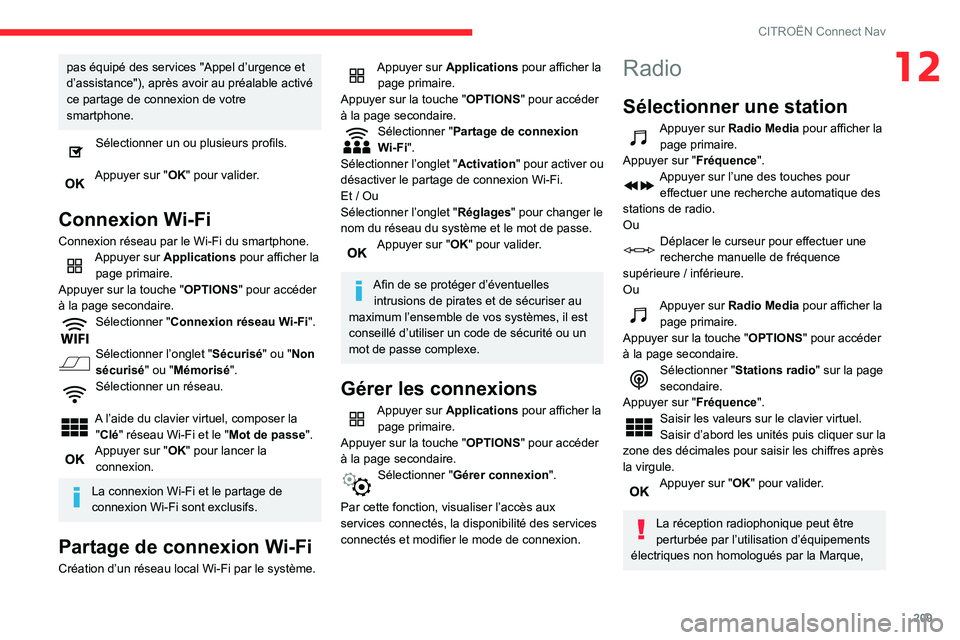
209
CITROËN Connect Nav
12pas équipé des services "Appel d’urgence et
d’assistance"), après avoir au préalable activé
ce partage de connexion de votre
smartphone.
Sélectionner un ou plusieurs profils.
Appuyer sur "OK" pour valider.
Connexion Wi-Fi
Connexion réseau par le Wi-Fi du smartphone.Appuyer sur Applications pour afficher la
page primaire.
Appuyer sur la touche " OPTIONS" pour accéder
à la page secondaire.
Sélectionner "Connexion réseau Wi-Fi ".
Sélectionner l’onglet "Sécurisé" ou "Non
sécurisé " ou "Mémorisé".
Sélectionner un réseau.
A l’aide du clavier virtuel, composer la
"Clé" réseau Wi-Fi et le "Mot de passe".
Appuyer sur "OK" pour lancer la
connexion.
La connexion Wi-Fi et le partage de
connexion Wi-Fi sont exclusifs.
Partage de connexion Wi-Fi
Création d’un réseau local Wi-Fi par le système.
Appuyer sur Applications pour afficher la
page primaire.
Appuyer sur la touche " OPTIONS" pour accéder
à la page secondaire.
Sélectionner "Partage de connexion
Wi-Fi ".
Sélectionner l’onglet " Activation" pour activer ou
désactiver le partage de connexion Wi-Fi.
Et / Ou
Sélectionner l’onglet " Réglages" pour changer le
nom du réseau du système et le mot de passe.
Appuyer sur "OK" pour valider.
Afin de se protéger d’éventuelles intrusions de pirates et de sécuriser au
maximum l’ensemble de vos systèmes, il est
conseillé d’utiliser un code de sécurité ou un
mot de passe complexe.
Gérer les connexions
Appuyer sur Applications pour afficher la
page primaire.
Appuyer sur la touche " OPTIONS" pour accéder
à la page secondaire.
Sélectionner "Gérer connexion".
Par cette fonction, visualiser l’accès aux
services connectés, la disponibilité des services
connectés et modifier le mode de connexion.
Radio
Sélectionner une station
Appuyer sur Radio Media pour afficher la
page primaire.
Appuyer sur "Fréquence".
Appuyer sur l’une des touches pour effectuer une recherche automatique des
stations de radio.
Ou
Déplacer le curseur pour effectuer une
recherche manuelle de fréquence
supérieure / inférieure.
Ou
Appuyer sur Radio Media pour afficher la
page primaire.
Appuyer sur la touche " OPTIONS" pour accéder
à la page secondaire.
Sélectionner "Stations radio " sur la page
secondaire.
Appuyer sur "Fréquence".
Saisir les valeurs sur le clavier virtuel.
Saisir d’abord les unités puis cliquer sur la
zone des décimales pour saisir les chiffres après
la virgule.
Appuyer sur "OK" pour valider.
La réception radiophonique peut être
perturbée par l’utilisation d’équipements
électriques non homologués par la Marque,